Epic Games Launcher jedna je od najpopularnijih igraćih platformi na kojoj možete istražiti svijet igara. Ali za neke korisnike oni dobivaju poruku o pogrešci Čini se da imate nekih problema s mrežnom povezanošću. , što im onemogućava pristup sadržaju igre. Ako ste jedan od njih, ne brinite. U ovom postu pokazat ćemo vam kako to popraviti.
Prije nego što započnete, trebali biste ponovo pokrenuti modem i usmjerivač. Da biste to učinili, jednostavno isključite modem i usmjerivač i pričekajte najmanje 30 sekundi. Zatim ih ponovo priključite i pričekajte nekoliko sekundi. Ako vam ovo ne donosi sreću, isprobajte sljedeće popravke:
- Isperite DNS predmemoriju
- Promijenite svoj DNS poslužitelj
- Izvršite resetiranje mreže
- Ažurirajte mrežni upravljački program

Popravak 1: Isperite DNS predmemoriju
Kada rješavate probleme s internetskom vezom, prvo biste trebali pokušati isprazniti DNS predmemoriju. Ispod su koraci koje možete poduzeti da biste to postigli:
- Na tipkovnici pritisnite tipku Tipka s logotipom sustava Windows za otvaranje izbornika Start. Tip cmd . Desni klik Naredbeni redak iz rezultata i odaberite Pokreni kao administrator .

- Upišite ili zalijepite sljedeće naredbe jednu po jednu, a zatim pritisnite Enter.
DRIVEREASY DRIVEREASY netsh int ip reset c: esetlog.txt
Zatim ponovo pokrenite računalo i otvorite pokretač. Ako se vaš problem nastavi, isprobajte sljedeće rješenje u nastavku.
Popravak 2: Promijenite svoj DNS poslužitelj
Ako imate problema s internetskom vezom, predlažemo da pokušate promijeniti DNS. To može rezultirati boljom povezanošću i performansama vaše internetske veze. Ovdje bismo vam preporučili da isprobate CloudflareDNS . Ispod je opisano kako možete promijeniti svoj DNS poslužitelj:
- U donjem desnom kutu radne površine desnom tipkom miša kliknite ikonu mreže i odaberite Otvorite postavke mreže i interneta .

- U Status kartica, pomaknite se prema dolje i kliknite Promijenite opcije adaptora .

- Desnom tipkom miša kliknite svoju mrežnu vezu, bilo da je Ethernet ili Wi-Fi, i odaberite Svojstva .

- Pod, ispod Ova veza koristi sljedeće stavke , Izaberi Internet protokol verzija 4 (TCP / IPv4) . Zatim kliknite Svojstva .

- Označite Upotrijebite sljedeće adrese DNS poslužitelja: . Ako postoje neke IP adrese navedene u Poželjni DNS poslužitelj ili Zamjenski DNS poslužitelj , zapišite ih za buduću upotrebu. Zatim te adrese zamijenite sljedećim:
Poželjni DNS poslužitelj: 1.1.1.1
Zamjenski DNS poslužitelj: 1.0.0.1
Zatim kliknite u redu za spremanje promjena.

Nakon primjene promjena otvorite pokretač i provjerite radi li normalno. Ako i dalje dobijete pogrešku, prijeđite na sljedeće rješenje.
Fix3: Izvršite resetiranje mreže
Pri rješavanju problema s mrežnom vezom, jedan od preporučenih savjeta je resetiranje mrežnih postavki. Ovo vraća sve mrežne značajke i postavke na njihove izvorne vrijednosti - tvorničko stanje. Da biste to učinili, slijedite upute u nastavku:
- U donjem desnom kutu radne površine desnom tipkom miša kliknite ikonu mreže i odaberite Otvorite postavke mreže i interneta .

- U Status pomaknite se prema dolje dok ne pronađete Resetiranje mreže dugme. Obavezno kliknite na nju.

- Klik Poništi sada .

- Klik Da radi potvrde.

Kada završite postupak resetiranja, ponovo pokrenite računalo, a zatim otvorite pokretač. Ako i dalje dobijete poruku o pogrešci s mrežnom vezom, prijeđite na sljedeće rješenje.
Popravak 4: Ažurirajte mrežni upravljački program
Upravljački program važan je softver koji vašem sustavu omogućuje komunikaciju s vašim hardverom. Ako je zastario, uzrokovao bi primjetne probleme s izvedbom. Stoga, ako vaša mreža ne radi kako bi trebala, krajnje je vrijeme da provjerite je li upravljački program mrežnog adaptera ažuriran.
Da biste ažurirali upravljački program mrežnog adaptera, to možete učiniti ručno putem Upravitelja uređaja ili otići na stranicu za preuzimanje upravljačkog programa proizvođača da biste preuzeli i instalirali točan upravljački program za svoj sustav. To zahtijeva određenu razinu poznavanja računala i može biti glavobolja ako niste tehnološki pametni. Stoga bismo vam preporučili upotrebu alata za automatsko ažuriranje upravljačkih programa kao što je Vozač jednostavno . Uz Driver Easy ne trebate gubiti vrijeme tražeći ažuriranja za vozače, jer će se on pobrinuti za užurbani posao umjesto vas.
Evo kako ažurirati upravljačke programe pomoću programa Driver Easy:
- preuzimanje datoteka i instalirajte Driver Easy.
- Pokrenite Driver Easy i kliknite Skeniraj sada dugme. Zatim će Driver Easy skenirati vaše računalo i otkriti sve uređaje s nedostajućim ili zastarjelim upravljačkim programima.

- Klik Ažuriraj sve . Tada će Driver Easy preuzeti i ažurirati sve zastarjele i nedostajuće upravljačke programe uređaja, dajući vam najnoviju verziju svakog izravno od proizvođača uređaja.
(To zahtijeva Pro verzija koja dolazi s potpuna podrška i a Povrat novca u roku od 30 dana jamčiti. Od vas će se zatražiti nadogradnja kada kliknete Ažuriraj sve. Ako ne želite nadograditi na verziju Pro, svoje upravljačke programe možete ažurirati i BESPLATNOM verzijom. Sve što trebate je preuzeti ih jednu po jednu i ručno ih instalirati. )

Nakon ažuriranja upravljačkih programa, ponovo pokrenite računalo kako bi promjene stupile na snagu. Tada možete pokrenuti svoj pokretač i vaš bi problem trebao biti riješen.
Je li vam ovaj post bio koristan? Tada nas ne zaboravite podržati pomoću koda za autore netsh winsock reset
. U vezi s programom Epic Games-a Support-A-Creator, možda ćemo dobiti proviziju od vaših kupnji u igri, bez dodatnih troškova za vas.
Kako nas možete podržati?
1) Posjetite Epic Games Store da biste vidjeli koje su igre dostupne.
2) Na blagajni unesite oznaku kreatora ipconfig /flushdns
. Vaša podrška je vrlo cijenjena!
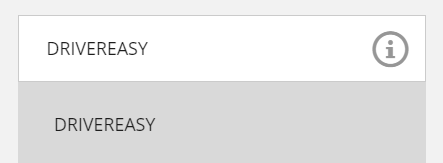












![[RJEŠENO] Ascent se stalno ruši na PC-u](https://letmeknow.ch/img/knowledge/58/ascent-keeps-crashing-pc.jpg)


![[RJEŠENO]Upravljački program vašeg uređaja nije kompatibilan s WoW-om](https://letmeknow.ch/img/knowledge/10/your-device-driver-is-not-compatible-wow.png)

![[ISPRAVLJENO] Turcon Beach Recon 70 Mic ne radi](https://letmeknow.ch/img/sound-issues/34/turtle-beach-recon-70-mic-not-working.jpg)